こんにちは!フリーランスでCGパースのクリエイターをしているさとりと申します!
今回はソリッド化モディファイアーについて解説します。ほかのモディファイアーと組み合わせることで元のオブジェクト形状から簡単にモデリングができます。実例も交えて紹介しているので是非最後までご覧ください。
モディファイアーの基本的な操作方法(追加、適用、削除等)についてはこちらをご覧ください!
目次
ソリッドモディファイアーとは
オブジェクトに厚みを持たせることができるモディファイアーです。
スクリューモディファイアーで作成したオブジェクトなどに厚みを付けることで簡単にコップを制作できます。
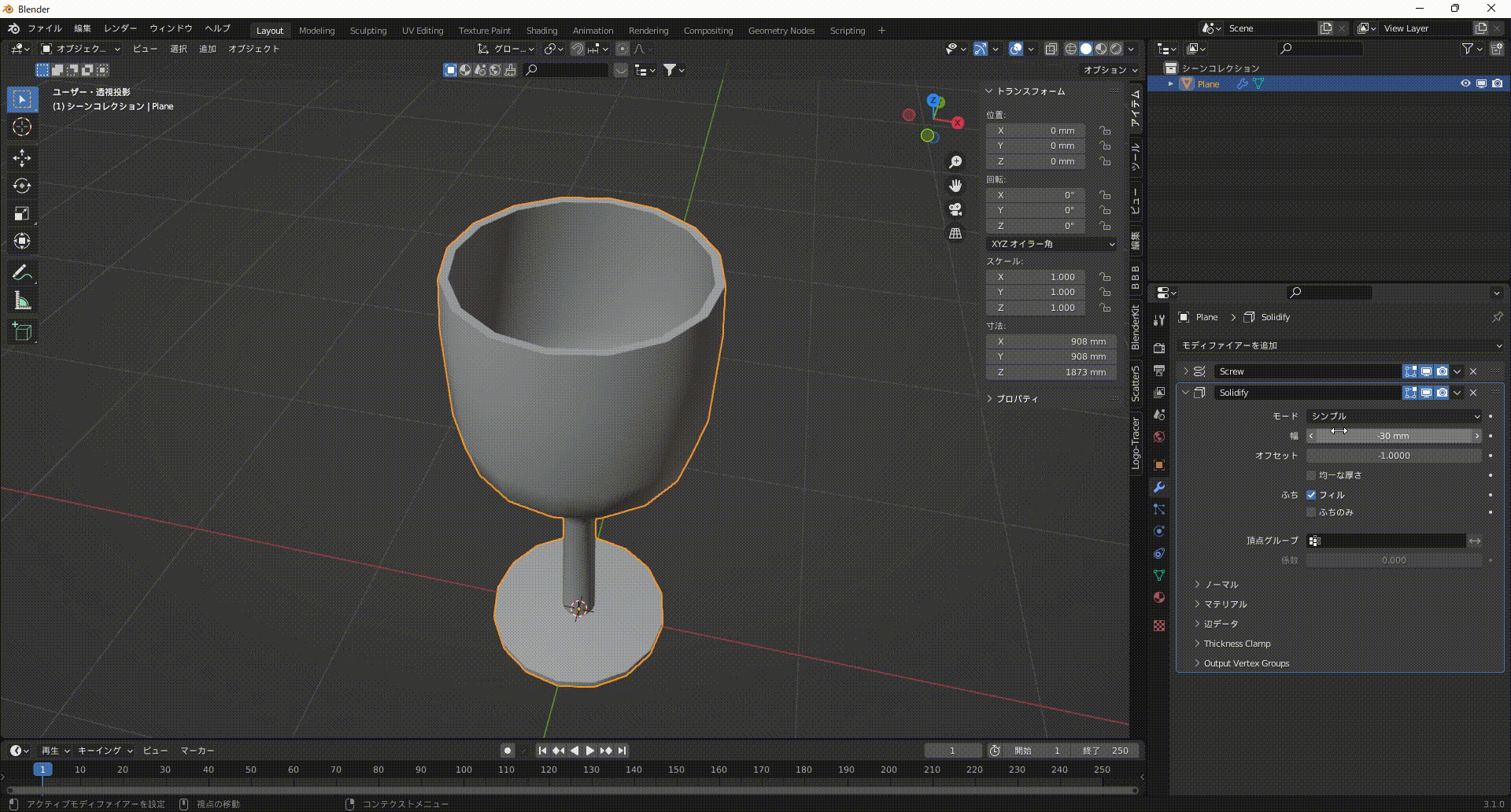
モード(シンプル)
モードをシンプルにした場合、単純に厚み付けができます。厚み付けに問題がない場合は基本的にシンプルにすることをおすすめします。
幅(シンプル/複雑)
マイナス値にするとその値分、法線方向に押し出されます。
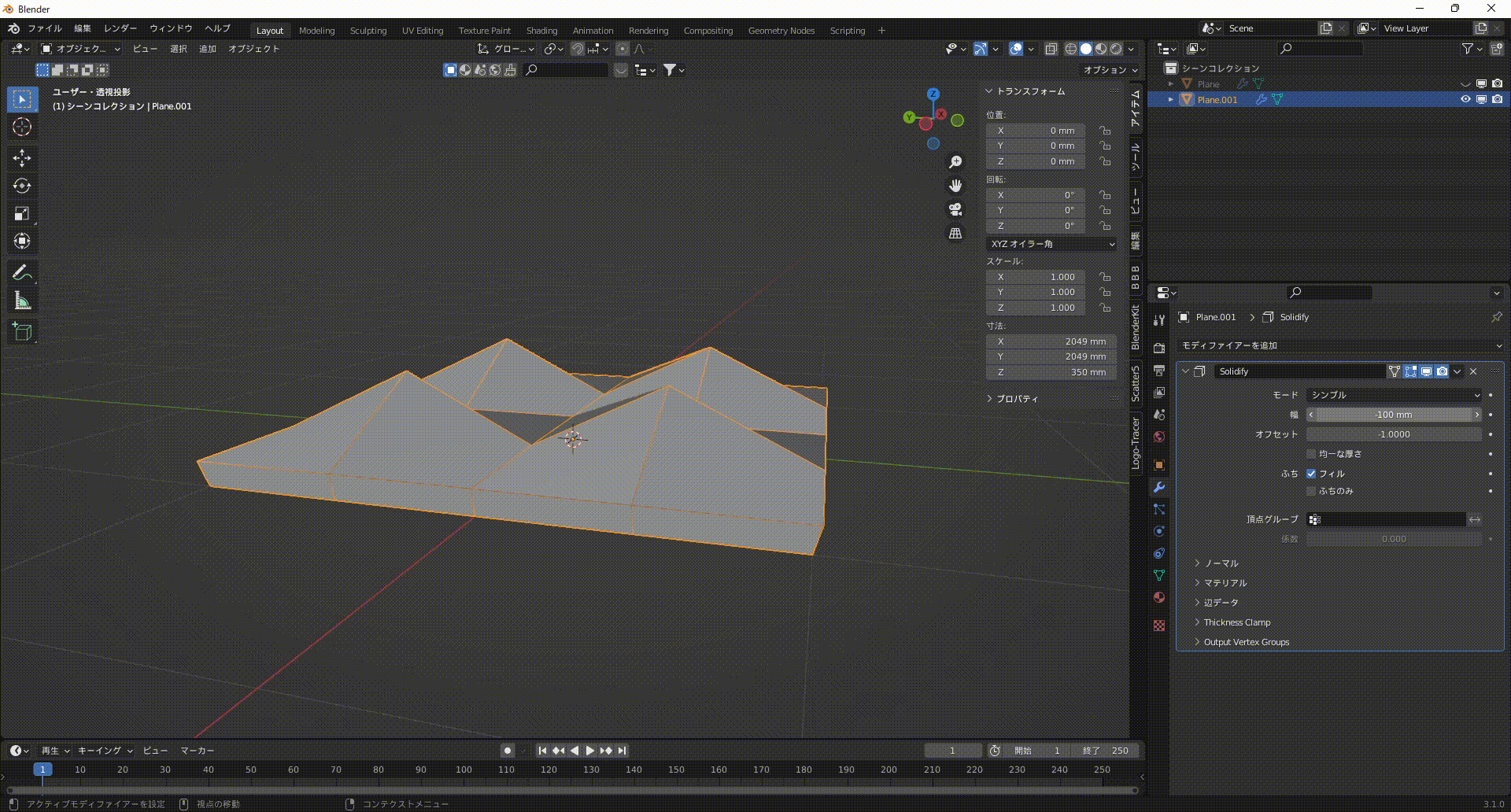
オフセット(シンプル/複雑)
法線を基準にして内/外側どちらに押し出すかを設定できます。0にすると両側に押し出すことができます。
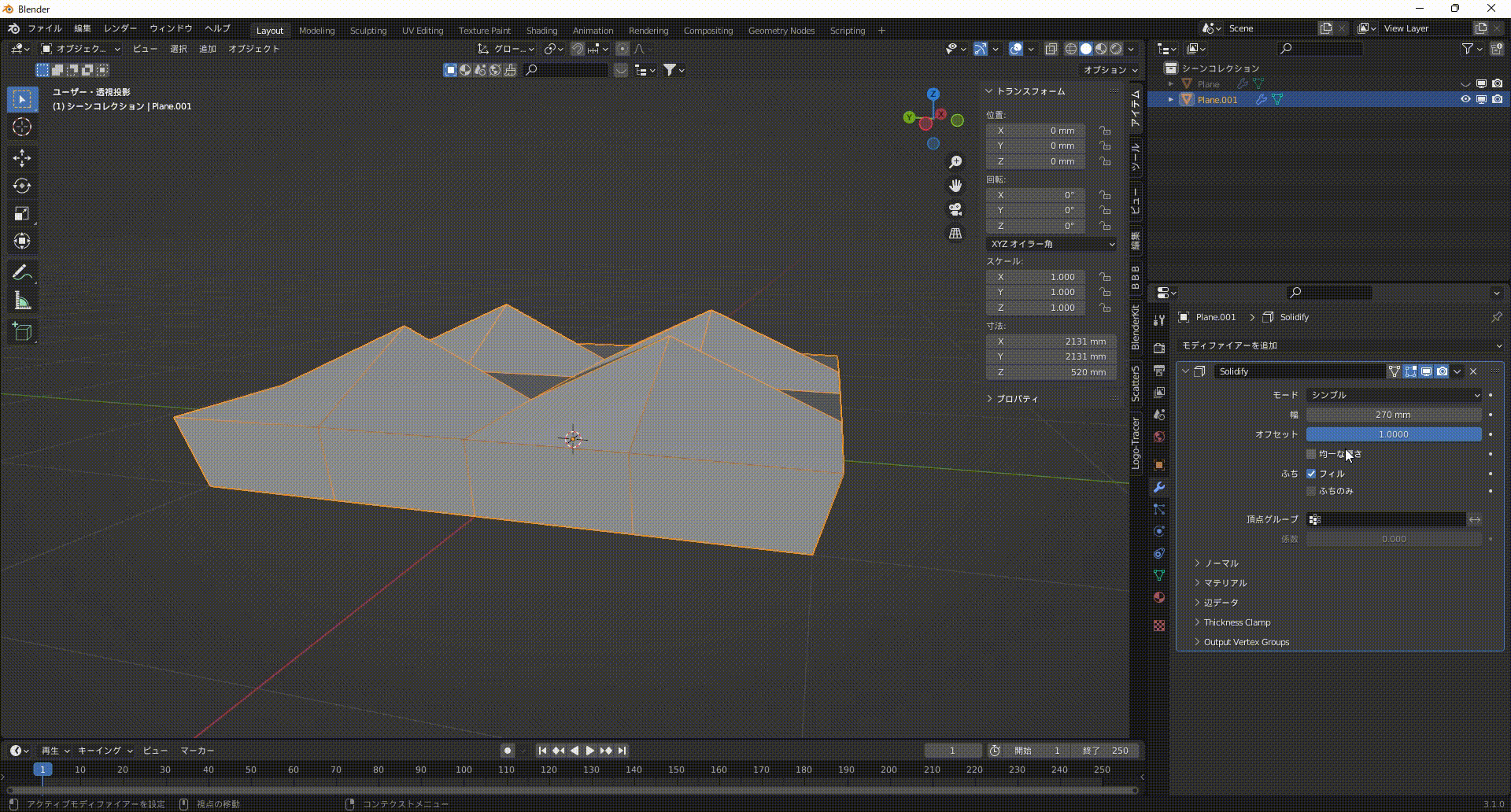
均一な厚さ
厚みを均一にしてくれる機能です。
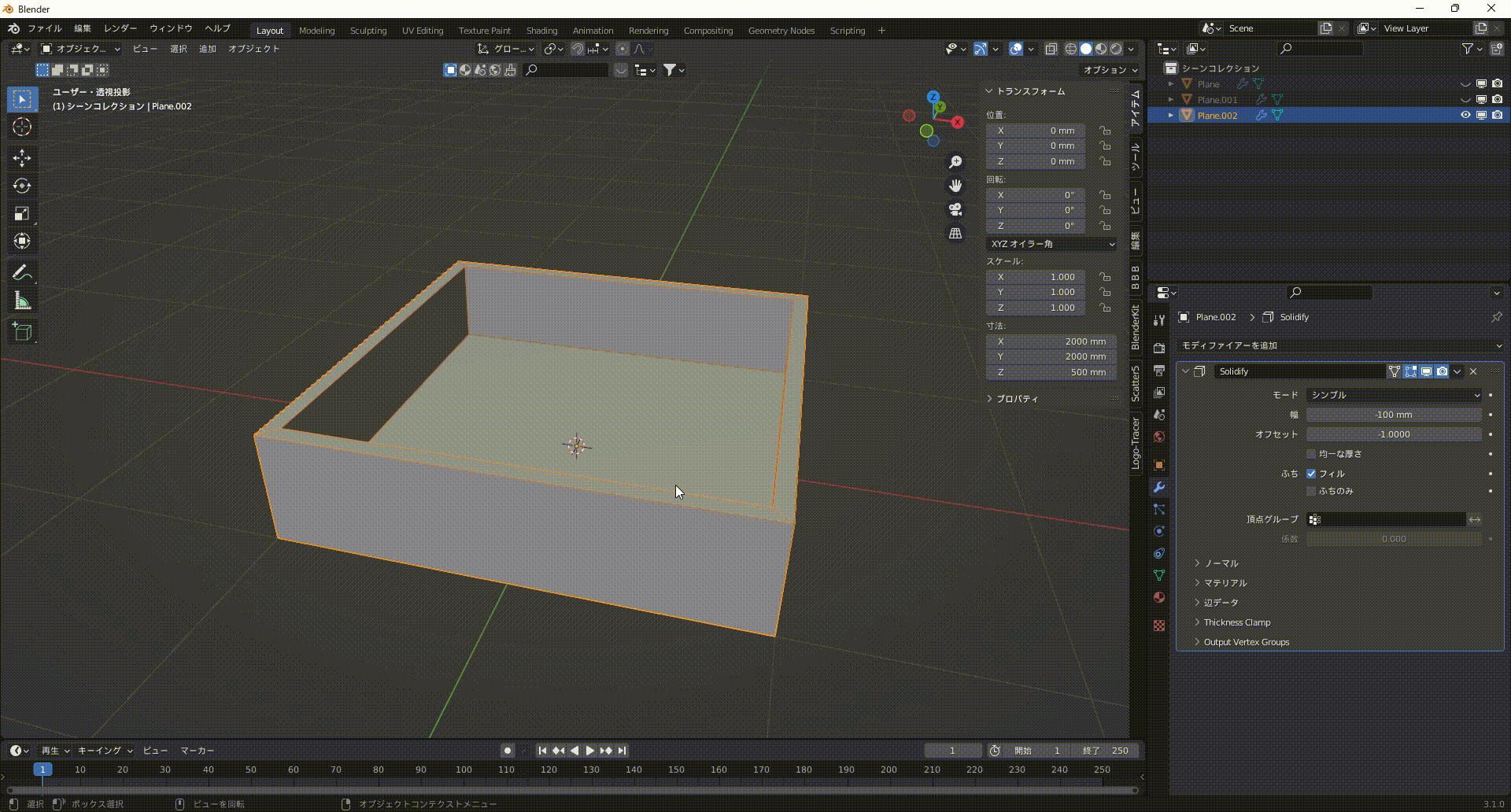
ふち(シンプル/複雑)
『フィル』にチェックを入れると内側と外側の面の間に面をはるように設定することができます。
また、『ふちのみ』にチェックを入れると元のメッシュから間に生成させる面のみを表示させることができます。
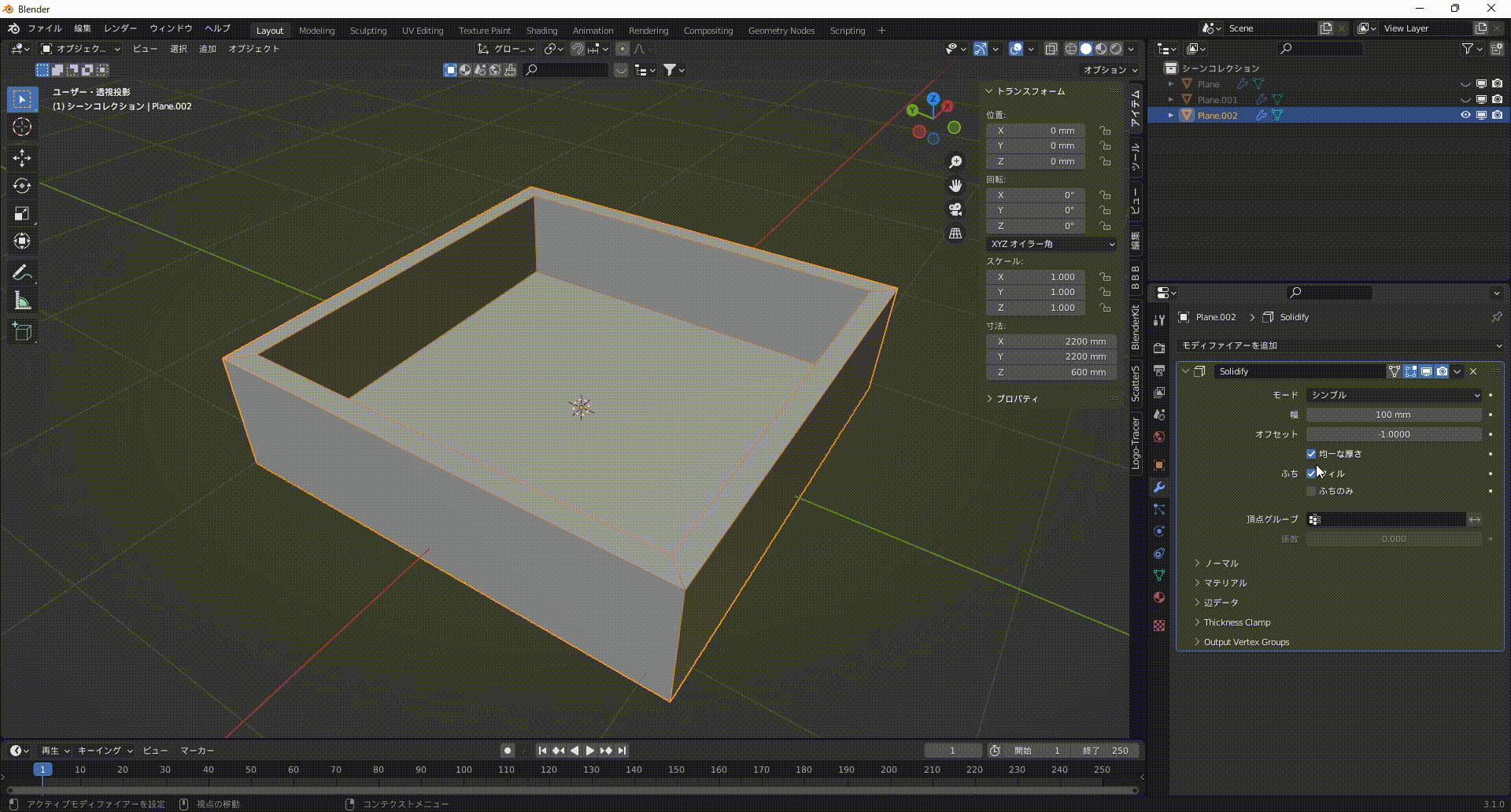
頂点グループ(シンプル/複雑)
頂点グループを設定することでモディファイアーの影響を限定させることができます。
下記の動画では右の三角形の頂点グループを設定しています。また、係数の値で影響する度合いを調整することができます。
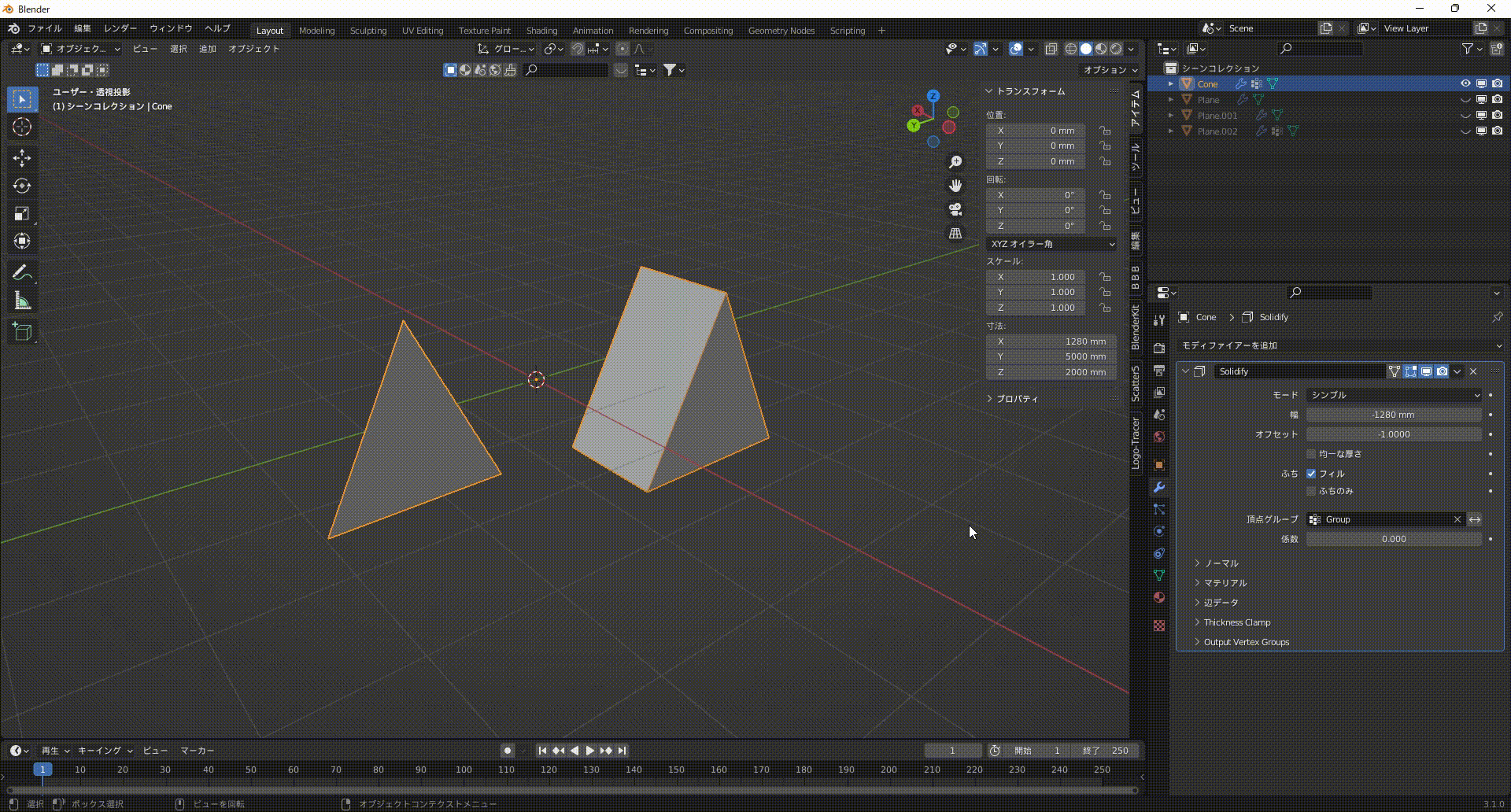
モード(複雑)
このモードでは複雑な形状の厚み付けにも対応しています。単純なメッシュであればシンプルのほうが軽いので状況によって使い分けましょう。
厚み付けモード
3種類のモードがあります。
固定:均一な厚さを使わないシンプルモードに似ていて、元のメッシュの頂点から一定の距離で作成されます
均一:均一な厚さを使ったシンプルモードに似ていて、厚みを均一にして生成してくれます。
コンストレイント:どこでも常に最適な厚さを生成する高度なモードです。
下記図は左から『シンプル』→『複雑(固定)』→『複雑(均一)』→『複雑(コンストレイント)』となっています。
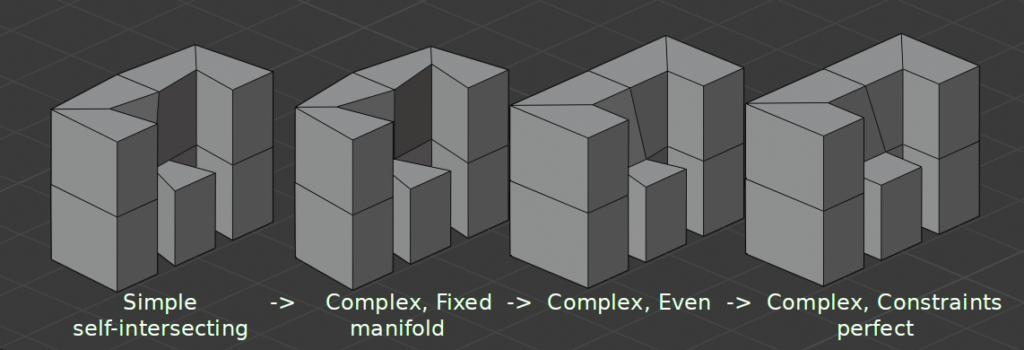
境界(複雑のみ)
境界では内側と外側をつなぐ面をどのように処理するかを設定できます。
なし
境界の調整は行われません。
丸め
開口部が内側を向くように調整されます。
フラット
面を平らに調整します。
マージしきい値(複雑のみ)
値内にある頂点を統合します。
ノーマル
反転
メッシュの法線方向を反転します。
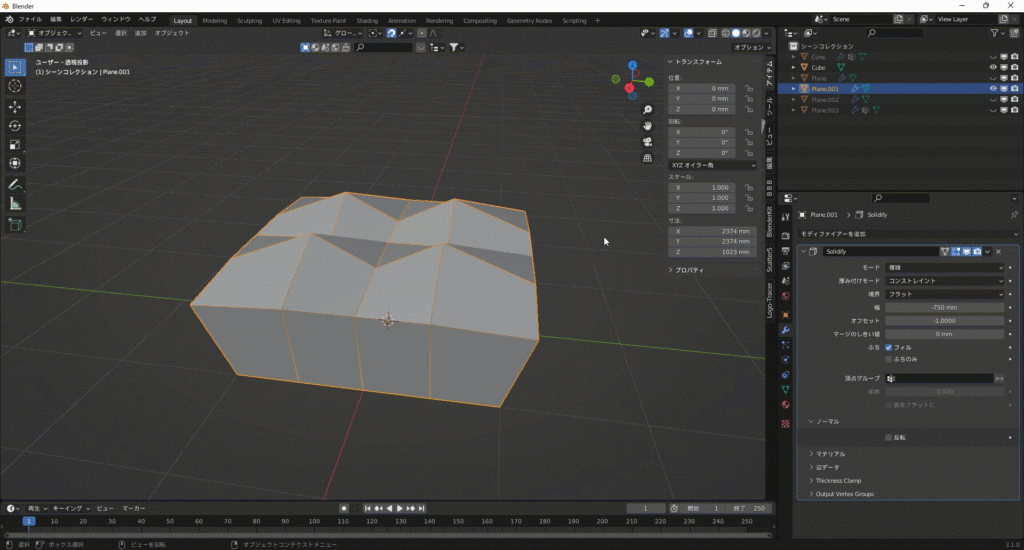
マテリアル
マテリアルインデックスオフセット/ふち
辺データ
クリース内側/外側/ふち
サブディビジョンサーフェスなどと組み合わせて使用する際に有効になる項目で、それぞれ値を上げることで辺をシャープに維持することができます。
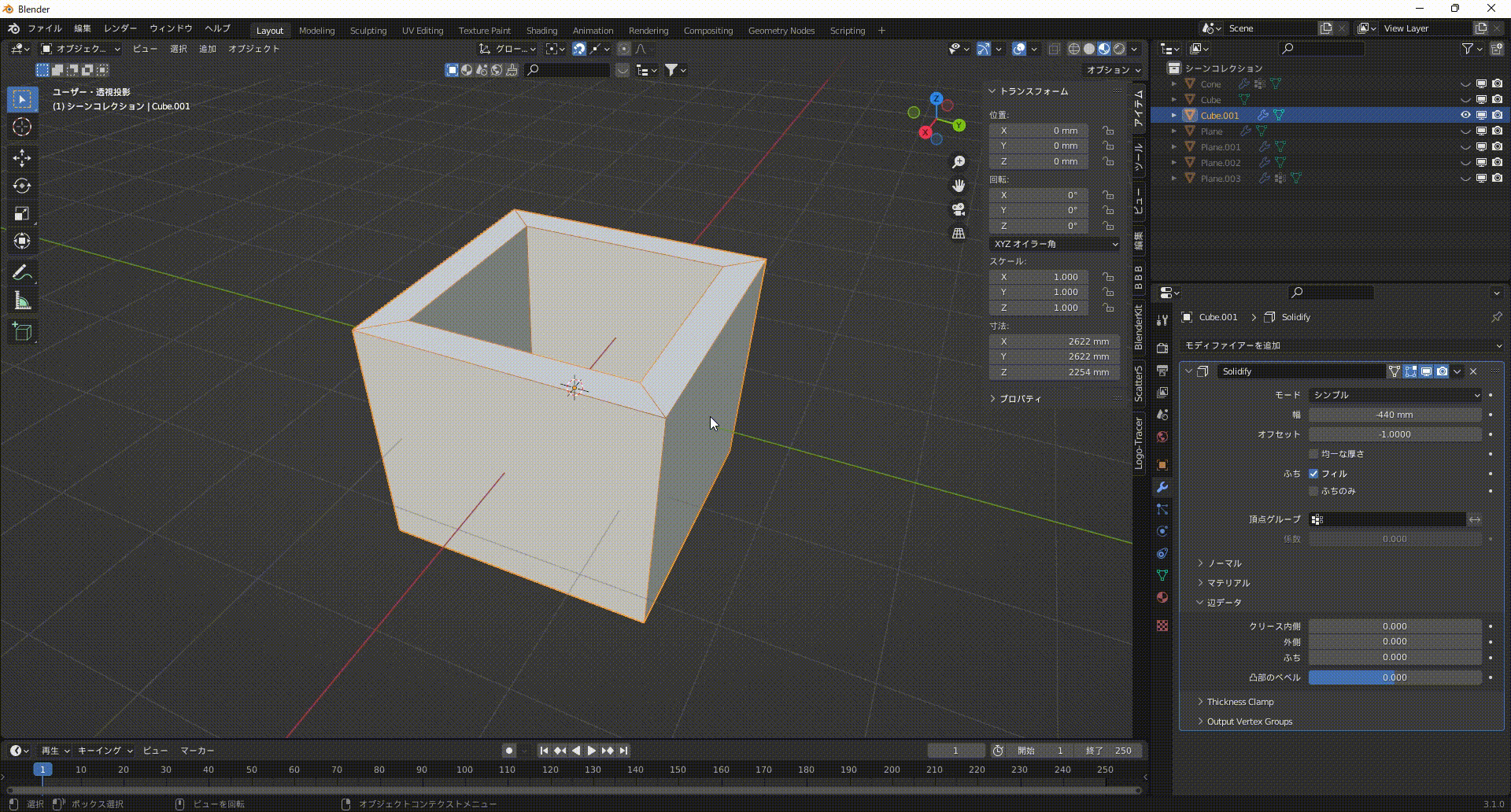
凸部のベベル
外側の辺にベベルウェイトの値を設定できる項目です。ベベルとの併用で効果が出るためソリッド化モディファイアー単体では確認ができませんのでご注意ください。
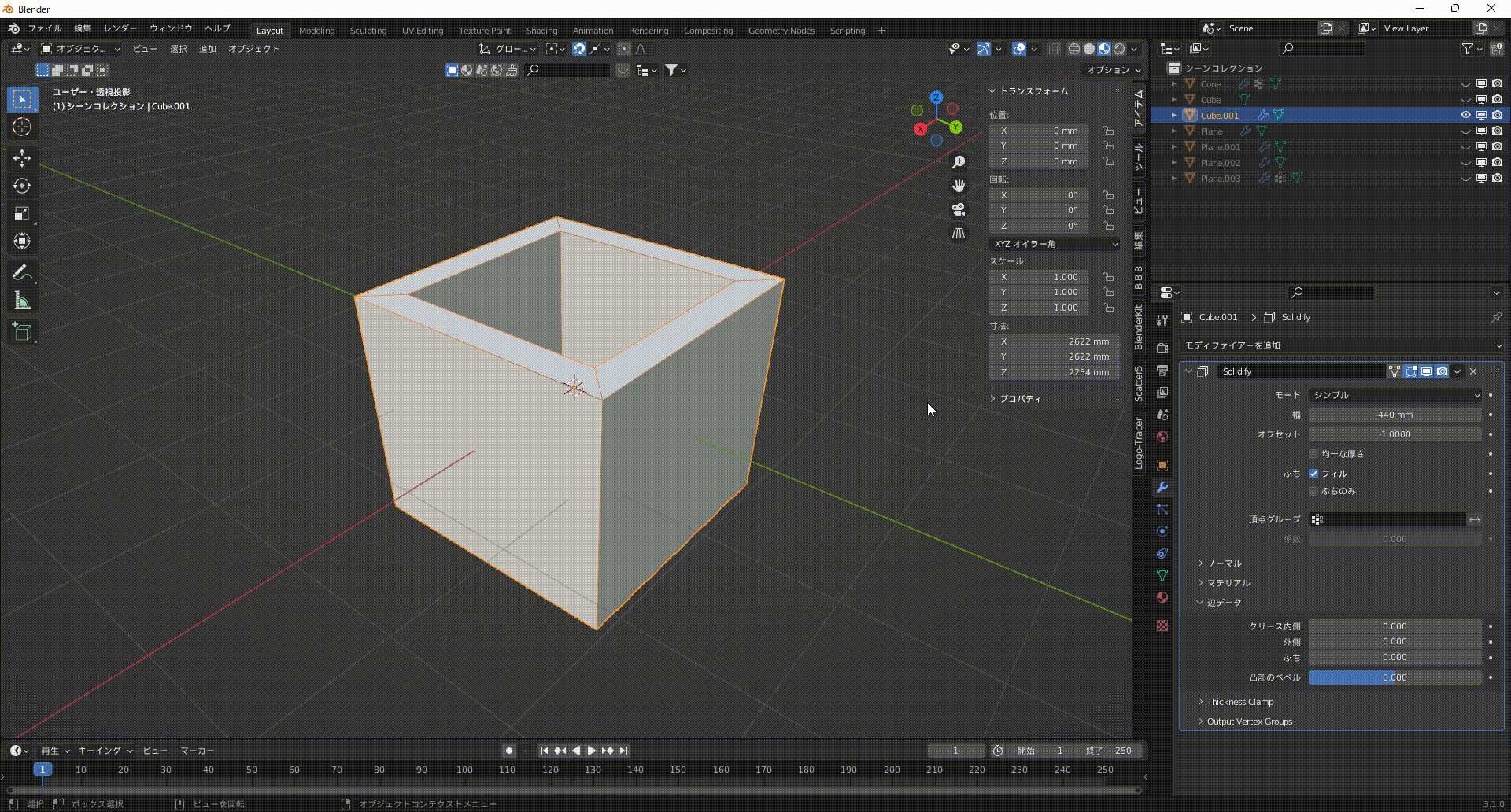
Thickness Clamp(効果制限)
自己交差を回避するための項目で0~2の値で入力し、0で制限なしになります。
また、角度制限にチェックを入れることで角度も考慮して効果制限をかけることができます。
Output Vertex Groups(頂点グループの出力)
この項目では、ソリッド化モディファイアーで生成された『シェル(押し出されて作られた面)』『ふち』の頂点グループを作成してくれる機能になります。
この機能はオブジェクトに空の頂点グループを用意(今回は『シェル』『ふち』にしています)し、ソリッド化モディファイアー内の『Output Vertex Groups』内の空白にそれぞれ設定しておきます。
ソリッド化モディファイアーを適用した後、頂点グループを確認するとそれぞれ設定されています。
詳しくは下記動画をご覧ください。
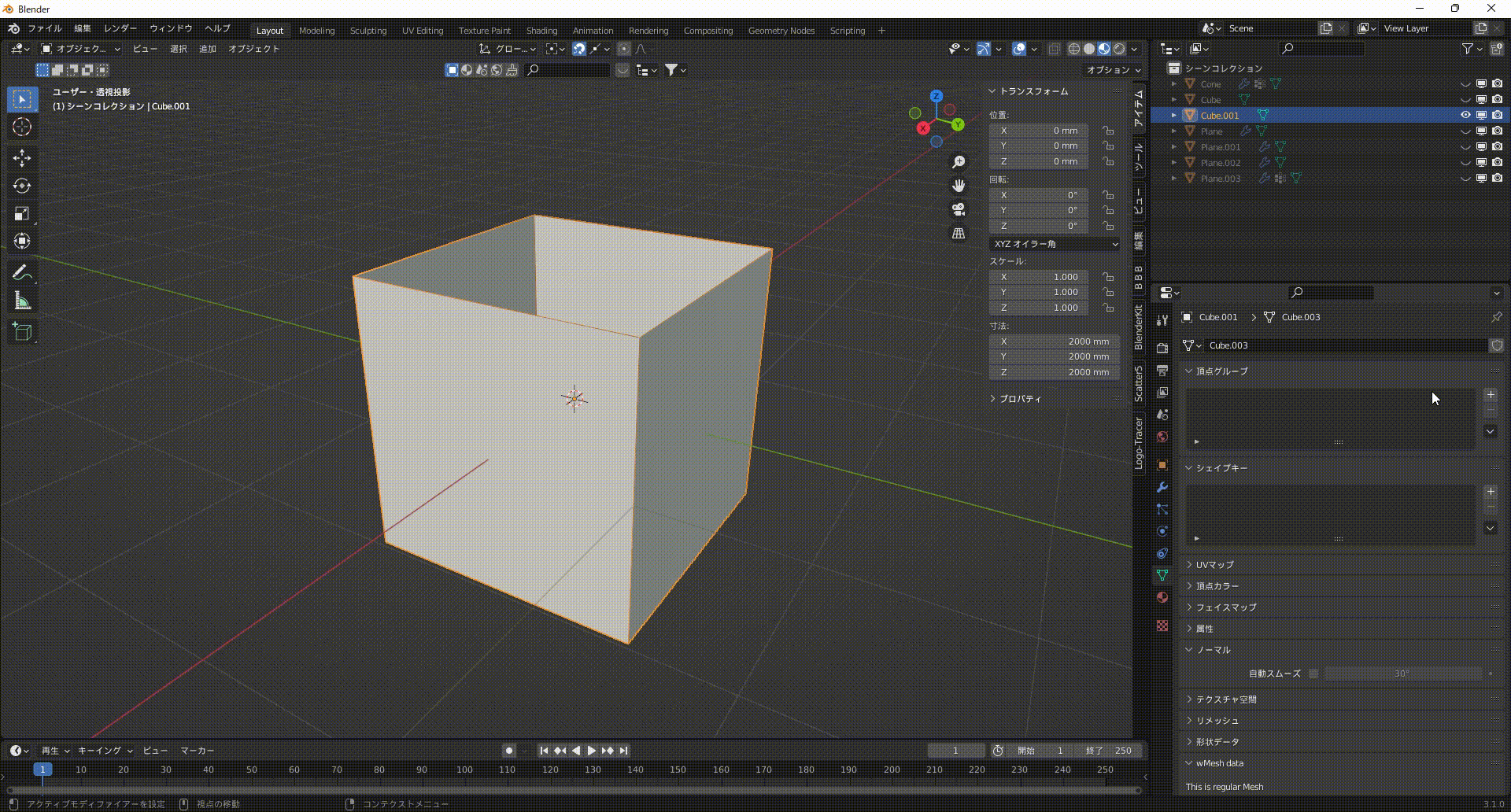
最後に
お疲れ様でした!今回はソリッド化モディファイアーについて解説しましたがいかがでしたでしょうか。単純なモディファイアーですがほかのモディファイアーと組み合わせたり、頂点グループなども掛け合わせて使用することで無限の可能性が広がりそうですね!
このブログは基本毎日更新していきますので応援や質問、𠮟責など今後の更新の励みや改善につながるのでいただけると嬉しいです!!
下記のコメント等ご連絡待っています!皆さんとつながっていきたいと思っているので何でも構いませんのでドシドシご連絡ください!
お問い合わせ



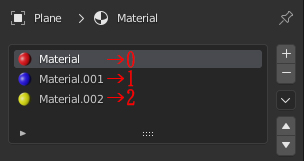
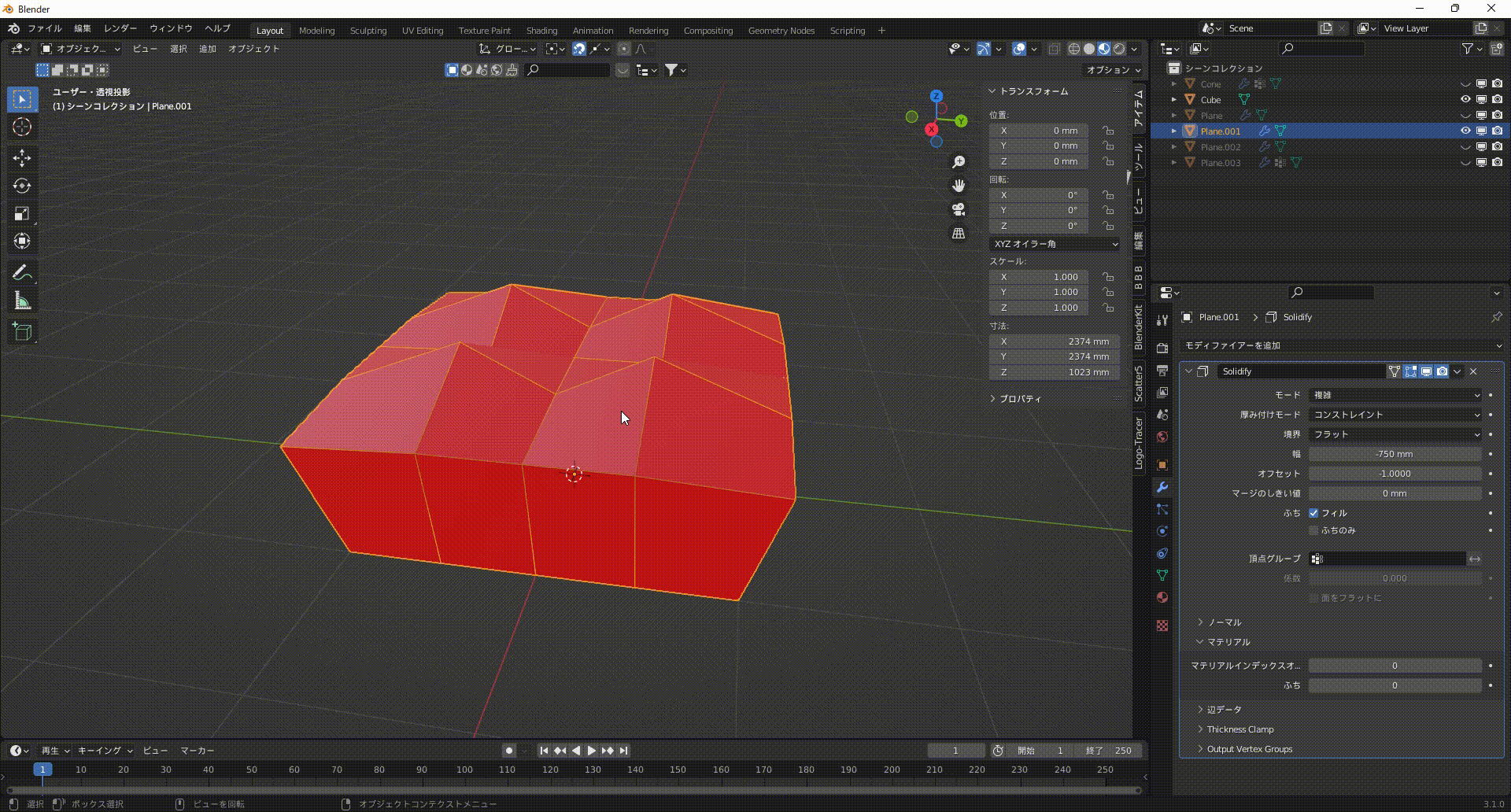
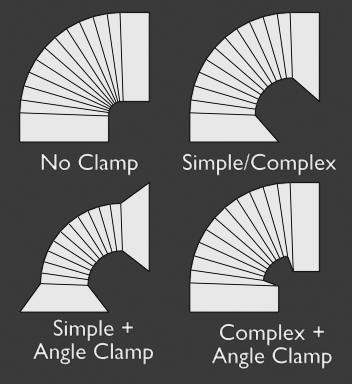


コメント